Drawnix 是一款开源一体化白板工具,这款软件界面简洁美观,操作流畅,功能强大。它集合了思维导图,流程图,笔记等等一系列的功能,让你可以随心所欲的记录想法、绘制草图,实现头脑风暴。本文将详细的介绍如何在本地 Windows 上安装部署 Drawnix 以及通过路由侠内网穿透实现外网访问。
第一步,Drawnix 下载与安装
1,打开终端,在终端界面输入下面命令克隆项目。
git clone https://github.com/plait-board/drawnix.git
2,进入项目文件夹。
cd drawnix
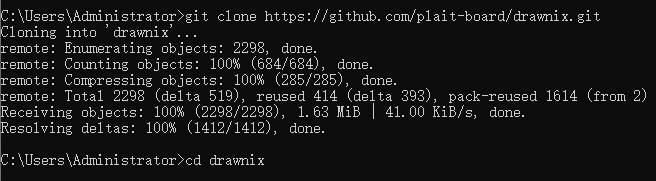
3,安装依赖。
npm install
4,运行启动 Drawnix 项目。
npm run start
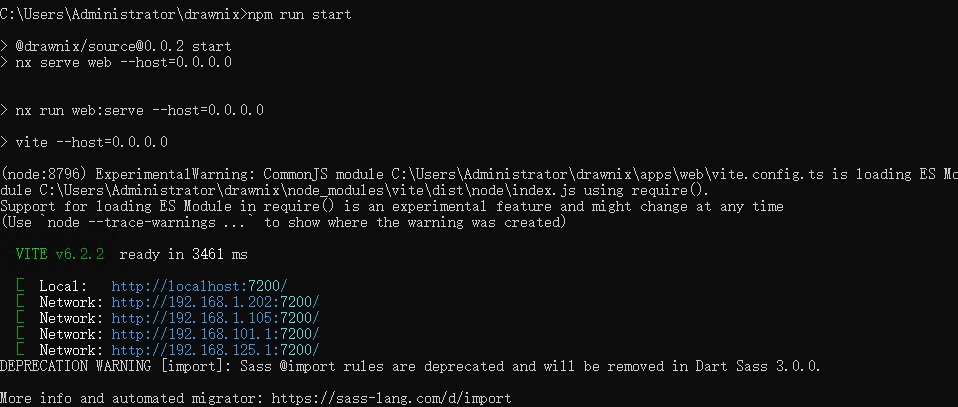
5,在浏览器中输入 http://localhost:7200 ,就可以看到 Drawnix 界面了。
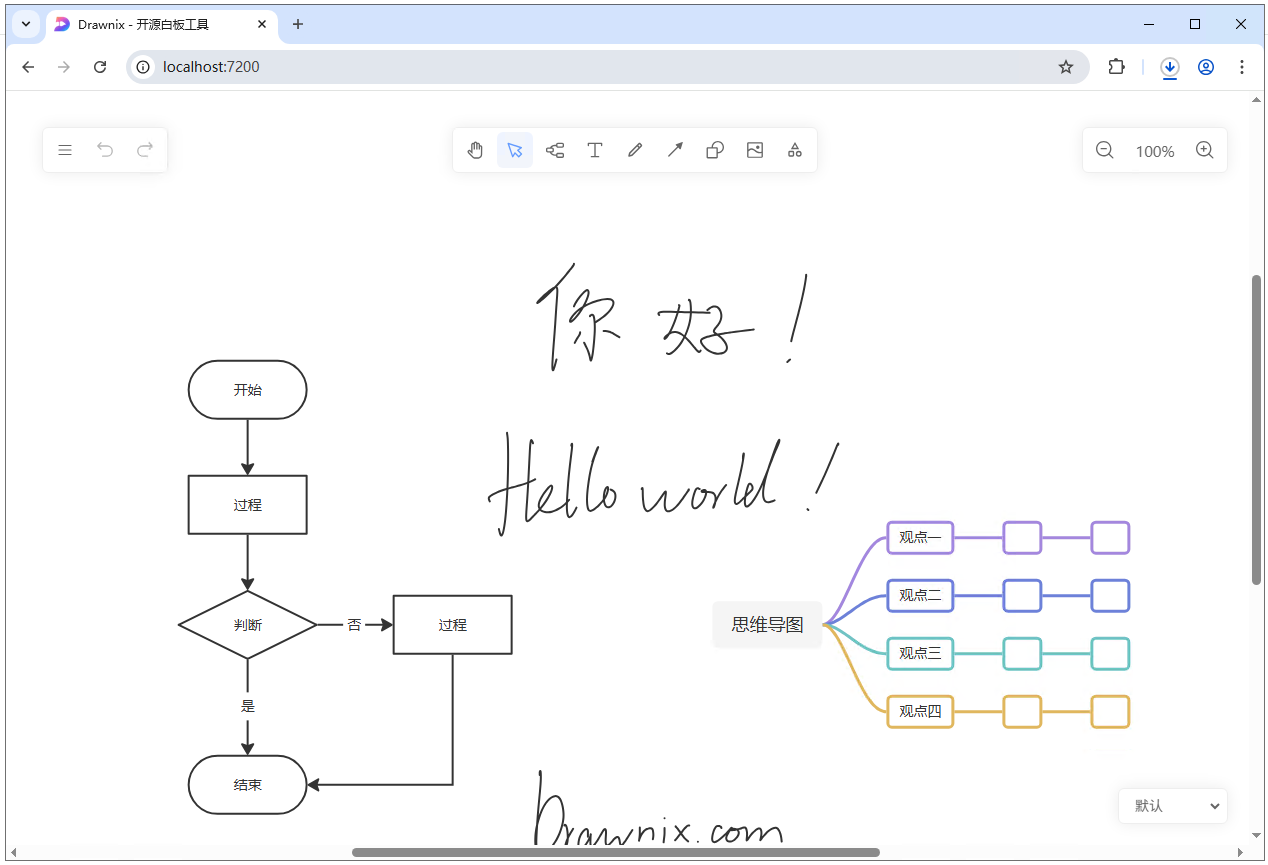
6,界面左侧是工具栏,上侧是画布区,操作非常简单。
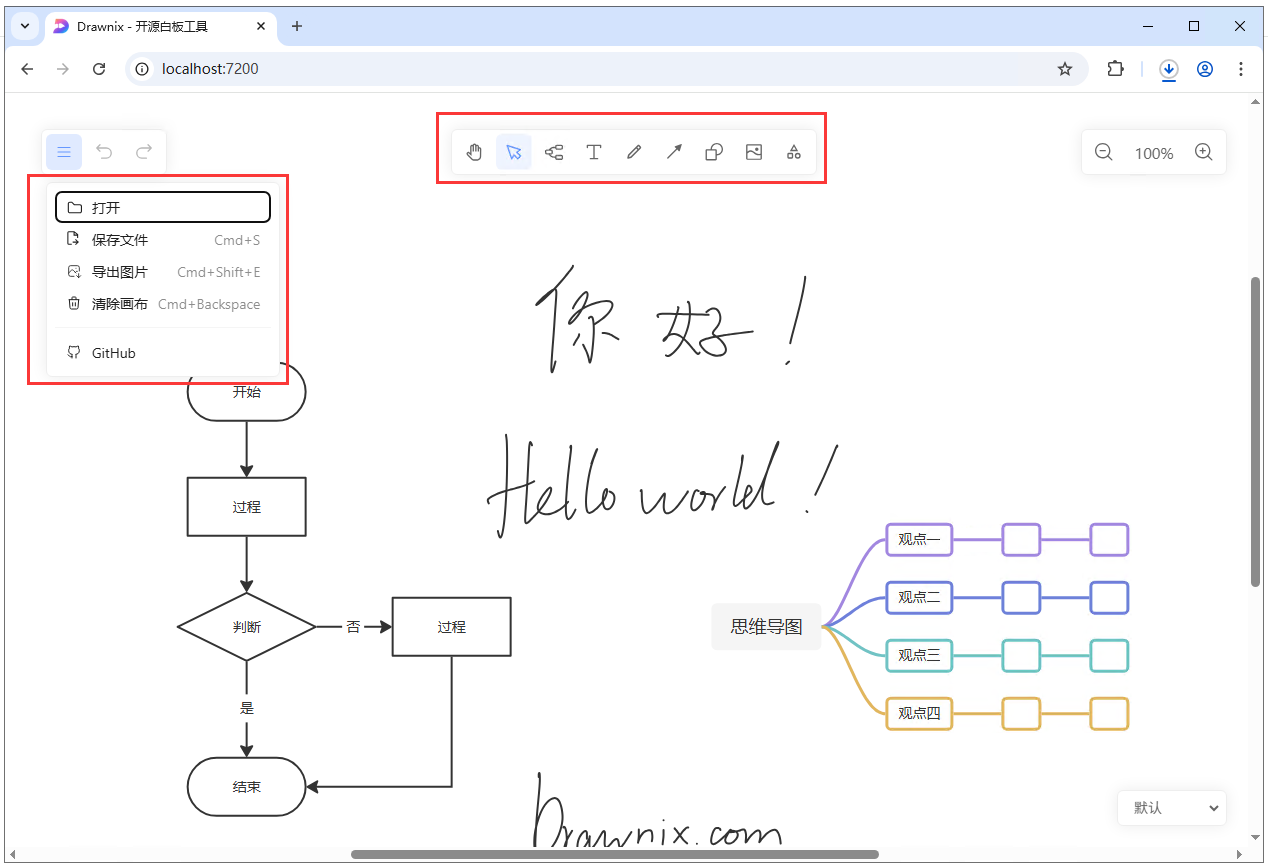
第二步,外网访问本地部署的 Drawnix
在内网的电脑上安装路由侠,点此下载
1,下载安装完成后,打开路由侠界面,点击【内网映射】。
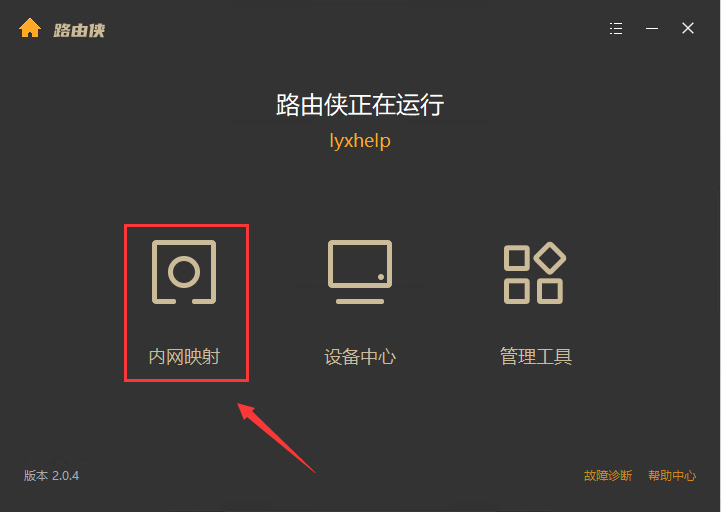
2,点击【添加映射】。
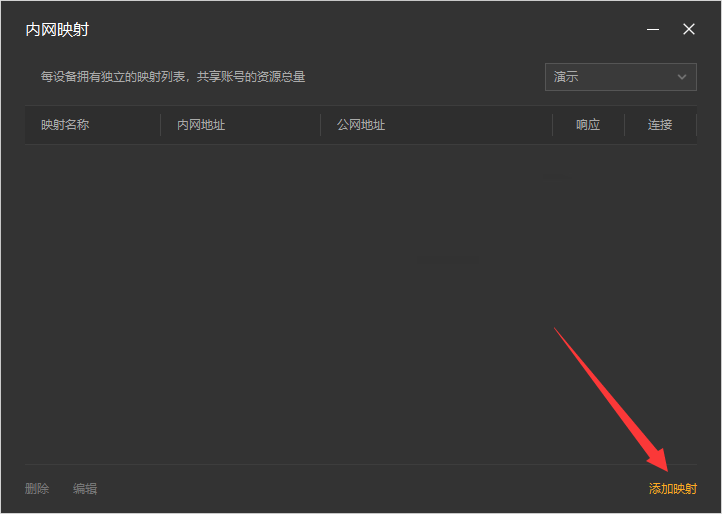
3,选择【原生端口】。

4,在内网端口里填写 Drawnix 默认端口 7200 后点击【创建】按钮,如下图。
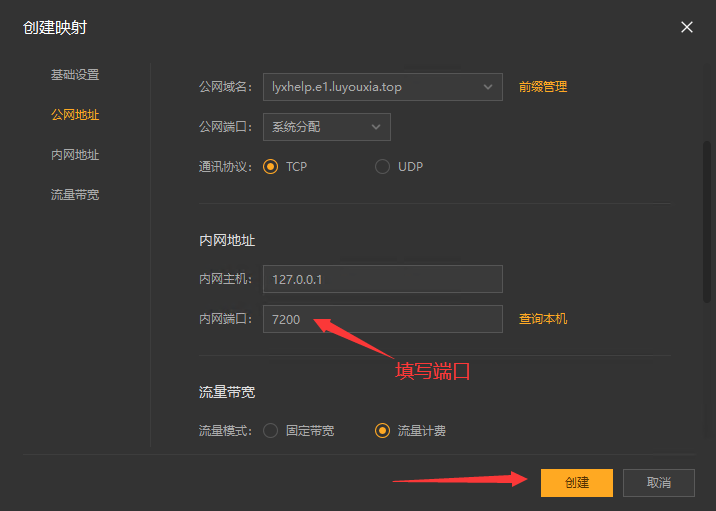
5,创建好后,就可以看到一条映射的公网地址,鼠标右键点击【复制地址】。
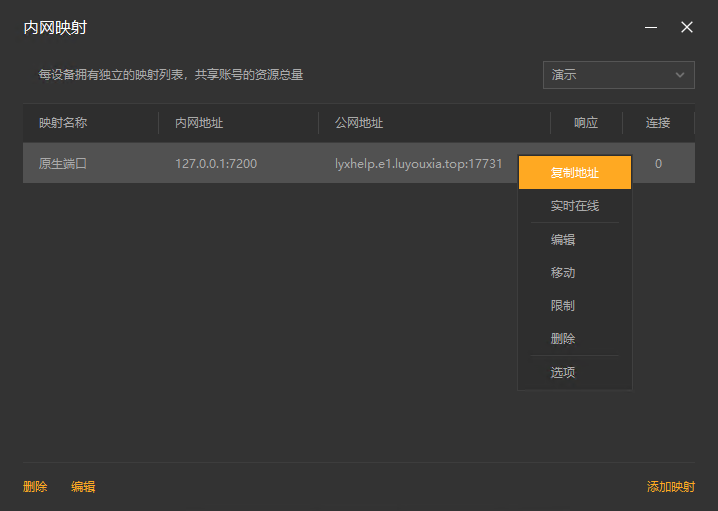
6,在外网的浏览器的地址栏输入复制的外网地址就可以访问本地部署的 Drawnix 界面了,如果看到下面界面,说明生成的外网域名没有不允许通过。那就需要修改 Drawnix 配置了。
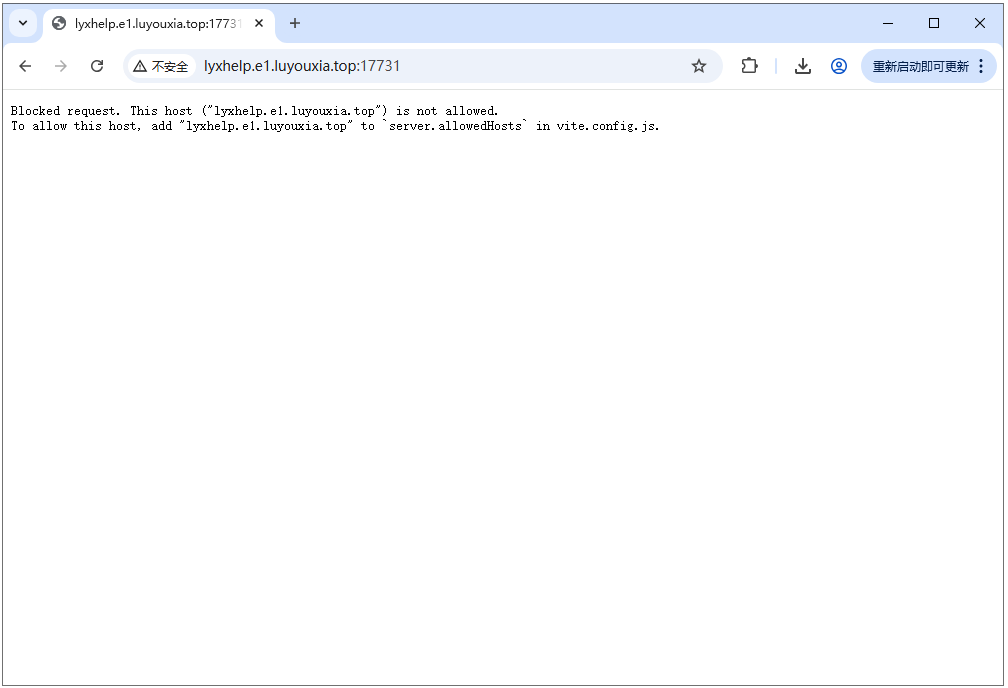
7,如下图,找到 C:\Users\Administrator\drawnix\apps\web\vite.config.js ,并用记事本方式打开。
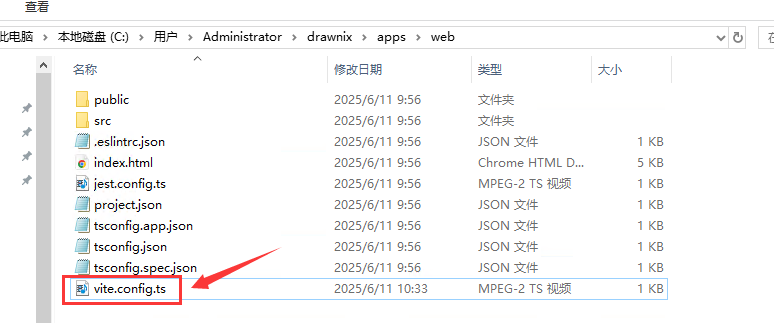
8,如下图,修改配置,添加 server.allowedHosts 选项,把生成的外网域名添加为可允许,修改后记得保存。
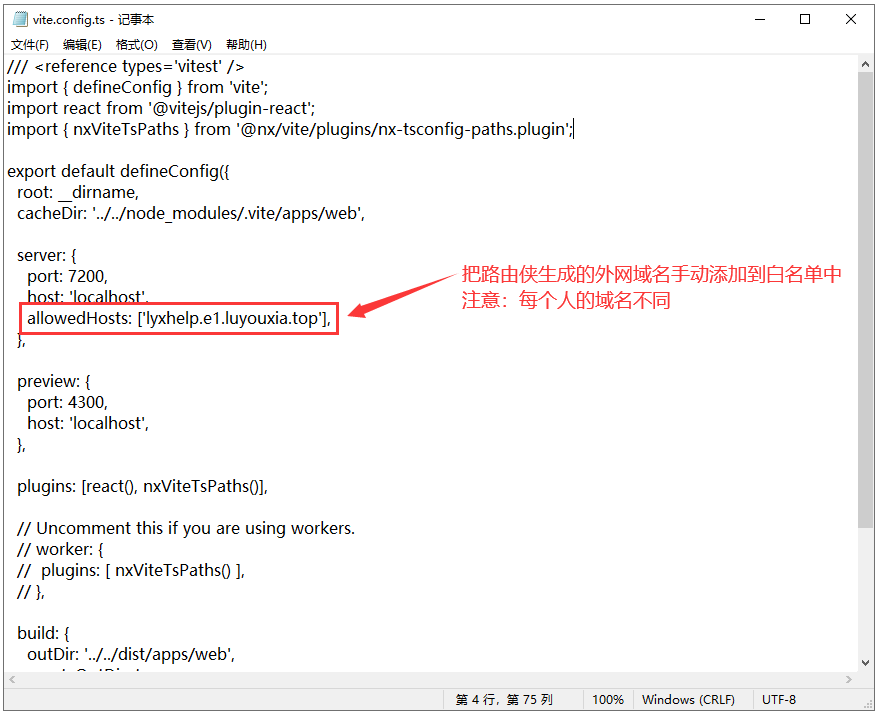
9,保存后,在终端中输入下面命令重新启动。
npm run start
10,启动后在网页中就可以看到 Drawnix 界面了。
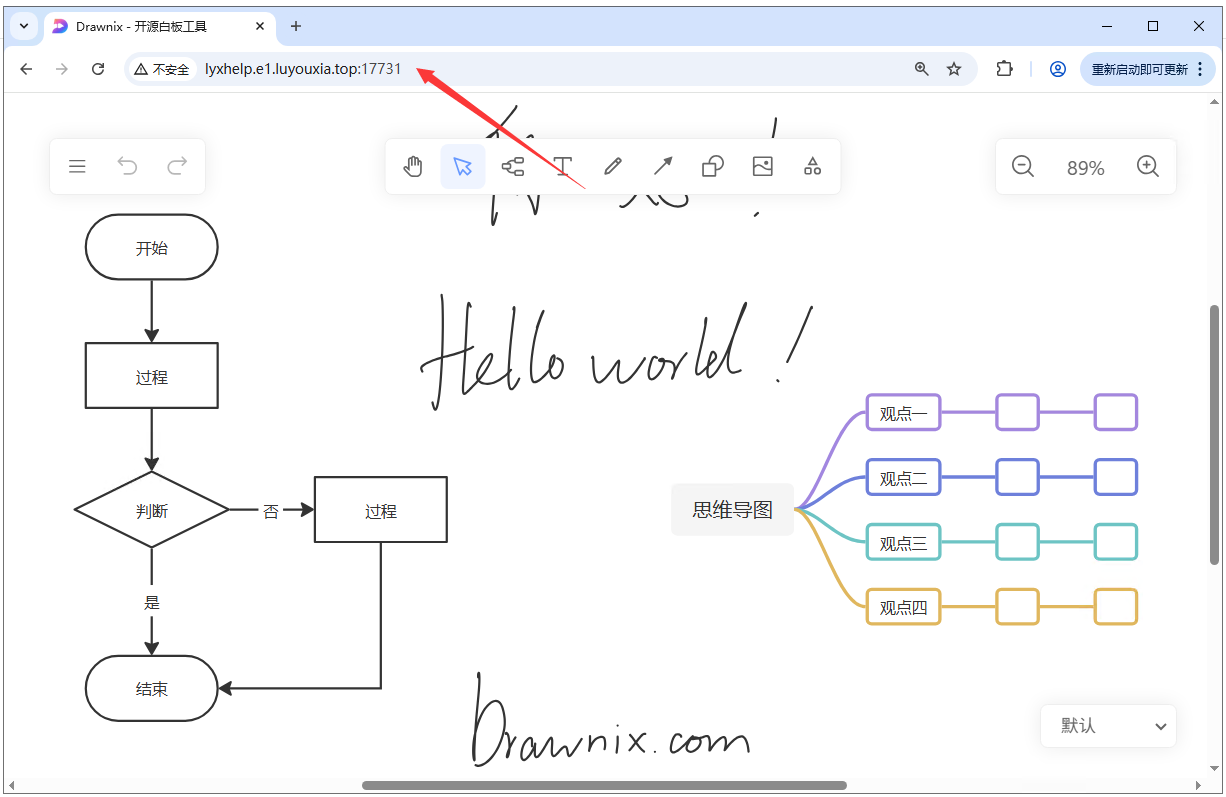
以上就是在本地局域网内部署 Drawnix 以及利用路由侠内网穿透实现外网访问全部教程了,如果想要对路由侠有更多的了解,可以进官网详细了解,路由侠官网地址:www.luyouxia.com